teylyn
El objetivo: crear un gráfico en Excel que represente los puntos de datos en una escala porcentual para X e Y, y también muestre cuadrantes con una escala diferente. Desafío adicional: Los ejes X e Y van del 100% al 0% en lugar del 0 al 100 normal.
Aquí hay una imagen de la meta:
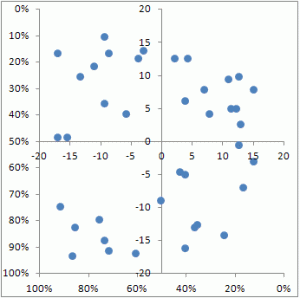
A continuación se muestra un paso a paso para crear un gráfico de este tipo.
Datos de gráficos
Los puntos de datos trazados se obtienen de estas dos columnas de valores. Para este ejemplo, se utilizó RANDBETWEEN para crear una muestra de datos con valores que van de 0 a 1.
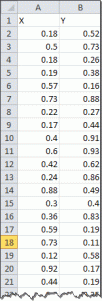
En última instancia, estos datos se trazarán en los ejes X e Y exteriores del gráfico, que se formatearán para mostrar porcentajes desde el 100% hasta el 0%.
Primero, sin embargo, tenemos que cuidar las líneas que demarcan los cuadrantes.
Datos de cuadrantes
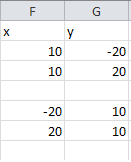 Las series de datos de cuadrantes son dos series ficticias que se utilizarán solo para establecer los ejes X e Y para los divisores de cuadrantes. En última instancia, las series de datos se formatearán para que se oculten, pero para comenzar el gráfico, serán visibles.
Las series de datos de cuadrantes son dos series ficticias que se utilizarán solo para establecer los ejes X e Y para los divisores de cuadrantes. En última instancia, las series de datos se formatearán para que se oculten, pero para comenzar el gráfico, serán visibles.
Paso 1-Trazar la serie ficticia
El primer paso es crear un gráfico XY a partir de los datos en F2:G3. Luego, se agrega una segunda serie con los datos en F5: G6.
Seleccione F2: G3, inserte un gráfico XY y presione ACEPTAR. A continuación, vaya a editar el conjunto de series de datos:
Series X values = Sheet1!values F 2 2: values FValores de la serie Y =Hoja1!Add G 2 2:
Agregue una segunda serie de datos con la configuración:
Series X values = Sheet1!values F 5 5: values F 6 6
Valores de la serie Y =Hoja1!$G 5 5:
El resultado debería verse algo como esto:

Paso 2: formateo básico
Formatee cada serie de datos para que no muestre marcadores, pero establezca una línea visible. Borra las líneas de cuadrícula y la leyenda. Seleccione cada eje y establezca el valor mínimo en -20, el valor máximo en 20 y la unidad principal en 5. Después de eso, el gráfico se ve algo como esto:

Paso 3-agregar los datos principales
Las series de ayuda ya no son necesarias, pero solo las ocultaremos en lugar de eliminarlas, para que sus valores sigan teniendo un efecto en los ejes que vemos. Haga clic en cada serie de datos y establezca la línea en ninguno.
A continuación, seleccione los datos en las columnas A y B, comenzando en A2 (es decir, sin seleccionar el encabezado). Copia la selección. Ahora haga clic en el gráfico y use Pegado especial. Establezca la opción para agregar los valores pegados como una nueva serie, con Valores (Y) en Columnas, y marque la casilla Categorías (Etiquetas X) en la Primera columna. El resultado debería verse así:
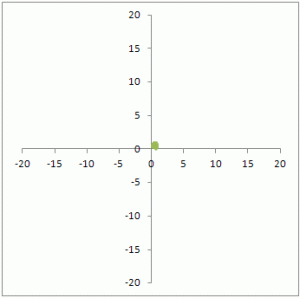
Verá una mezcla de puntos de datos superpuestos cerca del punto de cruce 0 de los dos ejes. Dado que la escala de los ejes existentes oscila entre-20 y 20 y la serie de datos recién agregada está entre 0 y 1, todo se agrupa en un solo lugar. Cambiaremos eso ahora.
Paso 4: envíe los datos principales al eje secundario
Haga clic con el botón derecho en el conjunto de marcadores de datos que representa la serie recién agregada y abra el cuadro de diálogo Formato de serie (mi atajo de teclado preferido para ello es Ctrl-1). En el área Opciones de serie, seleccione Eje secundario y cierre el cuadro de diálogo. A continuación, active el eje X secundario. En Excel 2007 y versiones posteriores, haga clic en la pestaña Diseño en Herramientas de gráfico y seleccione Ejes – Eje horizontal secundario – Mostrar eje predeterminado. Ahora su gráfico se verá algo como esto:

Paso 5: Formatee la serie de datos principal
Los pasos de recuperación son realmente todo sobre el formato. Seleccione la serie de datos visibles y abra el cuadro de diálogo Formato de serie. Establezca el color de línea en Sin línea. Si lo desea, elija un símbolo de marcador diferente y un color de marcador diferente. En el ejemplo adjunto, el marcador es un círculo con relleno azul, sin bordes y tamaño 7.
El gráfico ahora se verá algo como esto:
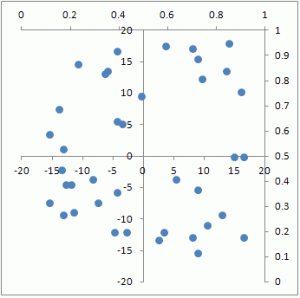
Paso 6-formatee los ejes exteriores
Los ejes secundarios se muestran en la parte superior y a la derecha del gráfico. Abra el cuadro de diálogo de formato para cada eje y seleccione la casilla Valores en orden de revers.
Ahora los ejes X e Y secundarios aparecen en el lugar donde normalmente esperarías los ejes primarios, pero comienzan al 100% en el punto de cruce y van al 0% al final.
Aquí hay una imagen del gráfico terminado de nuevo:

Descargue el archivo de ejemplo adjunto para estudiar cada uno de los pasos anteriores. El archivo adjunto se creó con Excel 2010 y se guardó en formato compatible con Excel 2003.
xy-gráfico de dispersión con cuadrantes.xls